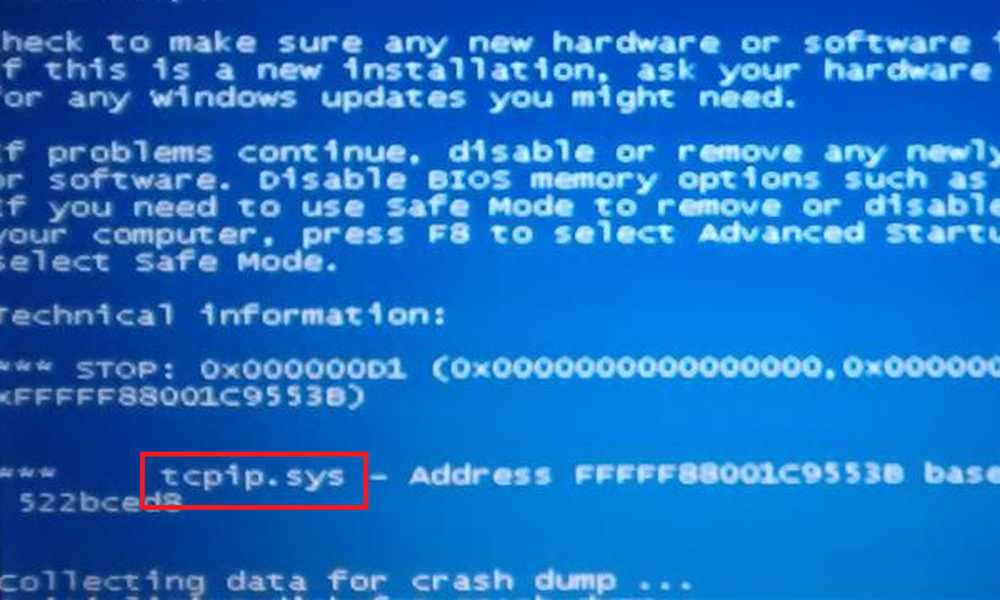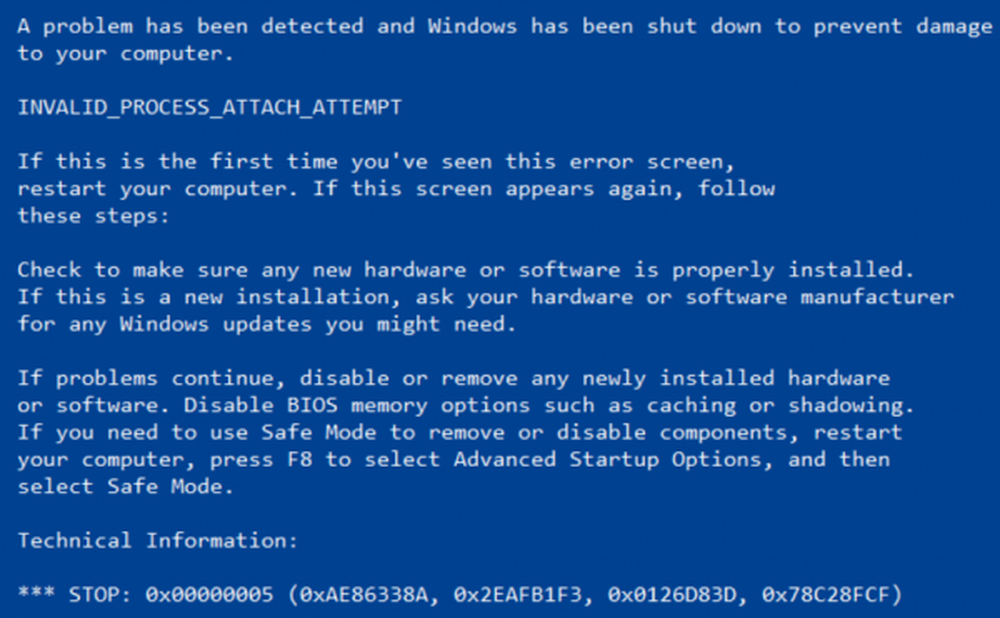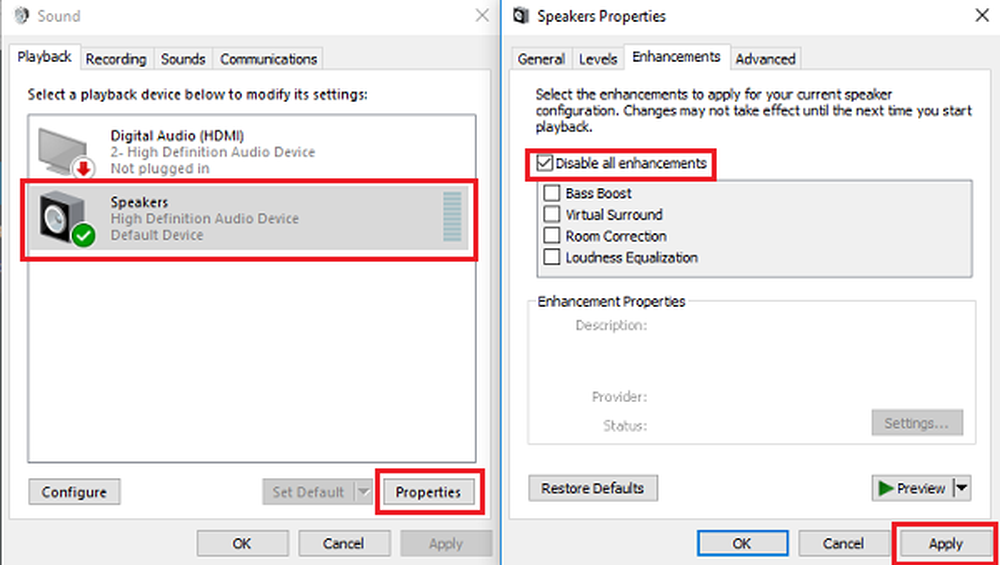So beheben Sie das Problem der Anzeige mit gestrecktem Bildschirm unter Windows 10

Es kann vorkommen, dass Sie sehen, dass Ihre Desktop-Schriftarten und -bilder vertikal oder horizontal gestreckt sind. Die gestreckte Desktop-Anzeige lässt die Schrift größer und undeutlich erscheinen, so dass der gesamte Bildschirminhalt auf den Monitor ausgedehnt wird. Dies verzerrt den gesamten Bildschirm und macht es schwer, den Desktop-Inhalt zu lesen. Es ist auch erwähnenswert, dass der Desktop-Bildschirm im Grunde gestreckt aussieht, wenn die Desktop-Pixel ungleichmäßig und beschädigt sind und das Bild entweder horizontal oder vertikal gestreckt wird. Die Ursache für das gestreckte Anzeigeproblem kann entweder die fehlerhafte Konfiguration der Bildschirmauflösung sein, die normalerweise durch zufällige Tasten verursacht wird, oder die Verwendung fehlerhafter Grafiktreiber. In diesem Artikel werden einige Lösungen zur Behebung des Problems beschrieben.
Problem mit gestrecktem Bildschirm unter Windows 10
Stellen Sie die empfohlene Pixelanzeige wieder her
Klicken Sie mit der rechten Maustaste auf den Desktop und klicken Sie auf Bildschirmeinstellungen aus dem Kontextmenü.

Wechseln Sie auf der Einstellungsseite unter der Option zum Anpassen der Anzeige zu Erweiterte Anzeigeeinstellungen.
Unter dem Auflösung Stellen Sie sicher, dass die Pixelauflösung auf den empfohlenen Wert eingestellt ist. Falls nicht, ändern Sie die Auflösung im Dropdown-Menü in den empfohlenen Wert.

Klicke auf OK um die Einstellungsänderungen anzuwenden.
Starten Sie das System neu.
Wenn das Problem weiterhin besteht, möchten Sie möglicherweise den Grafiktreiber aktualisieren oder deinstallieren, um das Problem zu beheben.
Aktualisieren Sie den Grafikkartentreiber
Aktualisieren Sie den Grafiktreiber, und überprüfen Sie, ob das Problem nicht behoben wurde.
Deinstallieren Sie den Grafikkartentreiber
Möglicherweise müssen Sie es deinstallieren und dann den Treiber installieren. Öffnen Sie dazu das Lauf Fenster durch Drücken der Windows-Taste + R.
Geben Sie den Programmnamen ein devmgmt.msc und klicken Sie auf OK
Klicke auf Adapter anzeigen und erweitern Sie es. Suchen Sie nun die Grafikkarte und klicken Sie mit der rechten Maustaste darauf.
Klicke auf Gerät deinstallieren aus dem Dropdown-Menü.

Überprüfen Sie die Option mit Löschen Sie die Treibersoftware für dieses Gerät und klicken Sie auf OK.
Neustart das System und lassen Sie den Treiber neu installieren.
Lassen Sie uns wissen, ob dies Ihnen geholfen hat.